「サーバー管理」ユーティリティでの仮想ワークスペースの表示/非表示 (Creo Elements/Direct Drafting)
サーバーおよびワークスペースを管理する場合、Windchill の「サーバー管理」ユーティリティにサイトまたは組織のすべての仮想ワークスペースが自動的に表示されます。仮想ワークスペースは、コンテキストごとにデフォルトで作成されるワークスペースです。選択した Windchill サーバーに対して仮想ワークスペースをアクティブ化すると、使用中となり、仮想ワークスペースではなくなります。Windchill サーバーを登録した後、選択したサーバーの仮想ワークスペースを表示するか非表示にするかを選択できます。
アクティブな Windchill Workgroup Manager セッションで、 > の順に選択して、「サーバー管理」ユーティリティを開きます。「サーバー」タブから、「ワークスペース」リストを含む以下のウィンドウにアクセスできます。たとえば、次のようになります。
• サーバーを登録するときには、「新規サーバーを登録」ウィンドウの「ワークスペース」Windchillリストに、すべての仮想ワークスペースが表示されます。
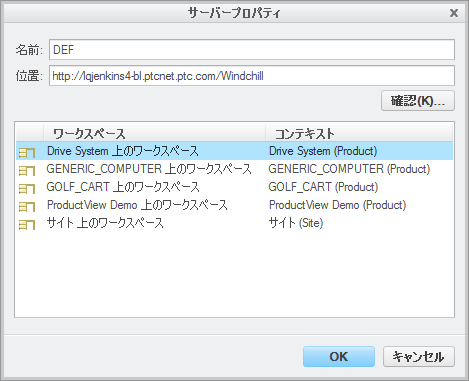
• サーバーを登録した後、「サーバー管理」ウィンドウの「ワークスペース」リストに、仮想ワークスペースとユーザー定義のワークスペースの組み合わせを含めることができます。
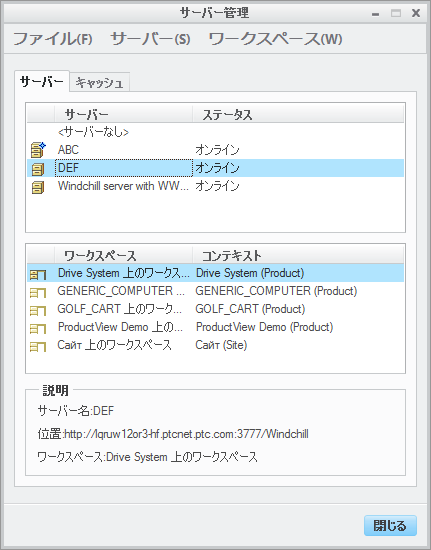
• サーバーのプロパティを表示または更新するときには、「サーバープロパティ」ウィンドウの「ワークスペース」リストに、仮想ワークスペースとユーザー定義のワークスペースの組み合わせを含めることができます。
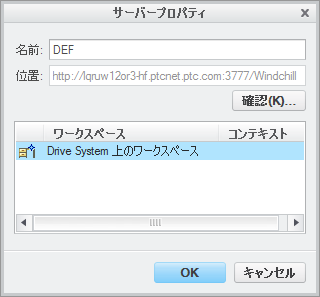
ユーザーは、wgmclient.ini ファイルの hide_default_ workspaces.in_server_management プリファレンスをアクティブ化することで、「サーバー管理」ユーティリティで仮想ワークスペースを表示または非表示にできます。
• このプリファレンスが「yes」に設定され、いずれかのコンテキストで作成されたワークスペースが Windchill サーバーで少なくとも 1 つ選択されている場合、仮想ワークスペースは表示されません。
• このプリファレンスが「no」に設定されている場合、選択した Windchill サーバーのワークスペースが定義されていない各コンテキストで仮想ワークスペースが表示されます。
この動作を管理するには、以下の手順を実行します。
1. アクティブな Windchill Workgroup Manager セッションが実行されている場合は、そのセッションを閉じます。
2. 標準のテキストエディタで wgmclient.ini を開きます。
3. hide_default_workspaces.in_server_management プリファレンスを見つけます。
4. 「サーバー管理」ユーティリティで仮想ワークスペースを表示するか非表示にするかを制御します。プリファレンスを設定 (アクティブ化) するには、等号 (=) の後に「yes」または「no」を入力し、# プリフィックスを除去してプリファレンスをコメント解除します。
◦ いいえ (デフォルト)
◦ はい
5. wgmclient.ini ファイルを保存します。
6. 新しい動作をテストするには、以下の手順を実行します。
a. アクティブな Windchill Workgroup Manager セッションで、 > の順に選択して、「サーバー管理」ユーティリティを開きます。
b. 適切な Windchill サーバーを選択します。
c. 「サーバー管理」および「サーバープロパティ」ウィンドウの「ワークスペース」を含むテーブルで、選択したサーバーの仮想ワークスペースが表示または非表示になります。